以下の手順で、業務サーバに通知スケジュール定義を配付します。操作手順の詳細は以下で説明します。
通知スケジュール定義をサーバに配付します。
スケジュール定義の配付状況を確認します。
通知スケジュール定義をサーバに配付する
運用管理クライアント、運用管理サーバで以下の操作を行います。
[Systemwalker Centric Manager]-[資源配付]を選択します。
[メンテナンス]サブウィンドウを選択し、[アクション]メニューから[メンテナンス作業の追加]-[メンテナンス版数]を選択します。
→[メンテナンス作業(メンテナンス版数)の追加]ダイアログボックスが表示されます。
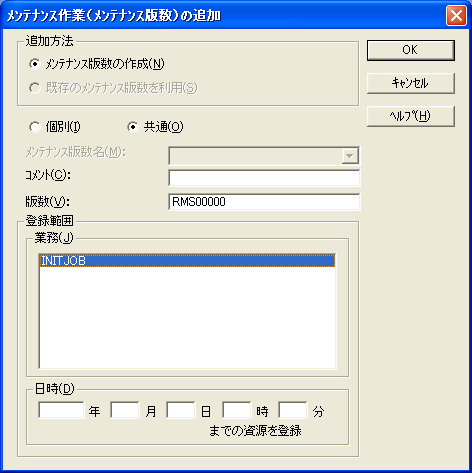
以下の項目を指定し、[OK]ボタンをクリックします。
[共通]オプションボタンを選択します。
[業務]:“INITJOB”
→[‘* 共通メンテナンス版数 * RMS00000'のプロパティ]ダイアログボックスが表示されます。

[サーバ]タブを選択し、[追加]ボタンをクリックします。
→[システムの選択]ダイアログボックスが表示されます。
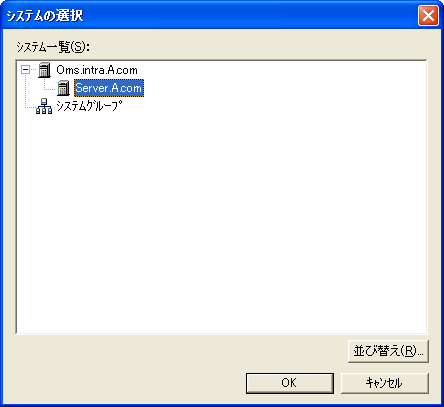
宛先となるサーバを指定し、[OK]ボタンをクリックします。
ここでは、[システム一覧]:“Server.A.com”を指定します。
→[宛先の追加]ダイアログボックスが表示されます。
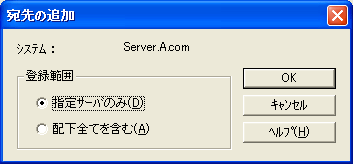
以下の項目を選択し、[OK]ボタンをクリックします。
[登録範囲]:[指定サーバのみ]
→[‘* 共通メンテナンス版数 * RMS00001'のプロパティ]ダイアログボックスが表示されます。

[予定日時]タブを選択し、適用予定日時を定義します。
ここでは、以下の項目を指定し、[OK]ボタンをクリックします。
[適用種別]:[即時]
→[メンテナンス]サブウィンドウに、[共通メンテナンス版数]が追加されます。
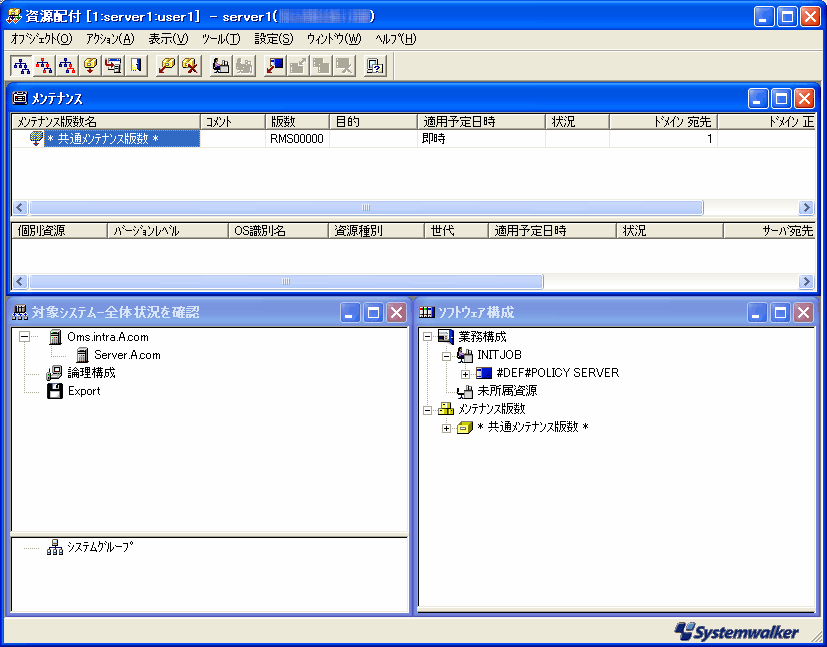
[* 共通メンテナンス版数 * RMS00000]を選択し、[アクション]メニューから[資源の配付]を選択します。
→[資源の配付]ダイアログボックスが表示されます。

設定内容を確認し、[OK]ボタンをクリックします。
→[資源配付]ウィンドウの左下部分に、“資源の配付が正常に終了しました”というメッセージが表示されます。
また、[メンテナンス]サブウィンドウの[状況]欄に[運用準備中]と表示されます。
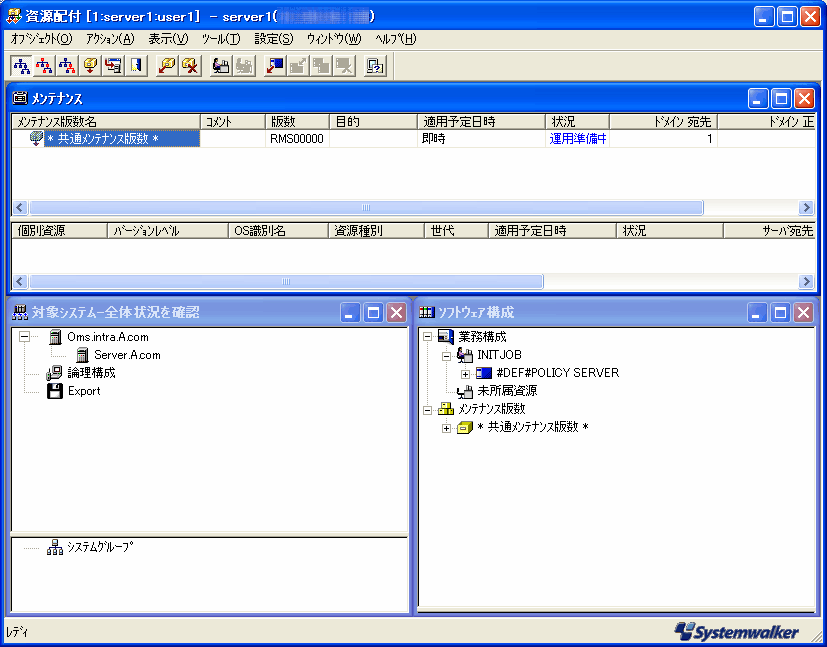
スケジュール定義の配付状況を確認する
運用管理サーバで次の操作を行います。
[資源配付]ウィンドウを起動します。
[対象システム]サブウィンドウで、“Server.A.com”を選択し、[アクション]メニューから[指定サーバの状況検索(全情報)]を選択します。
→[メンテナンス]サブウィンドウで、配付したメンテナンス版数に印が表示され、[状況]欄が[運用準備中]から[運用可能]に変わります。
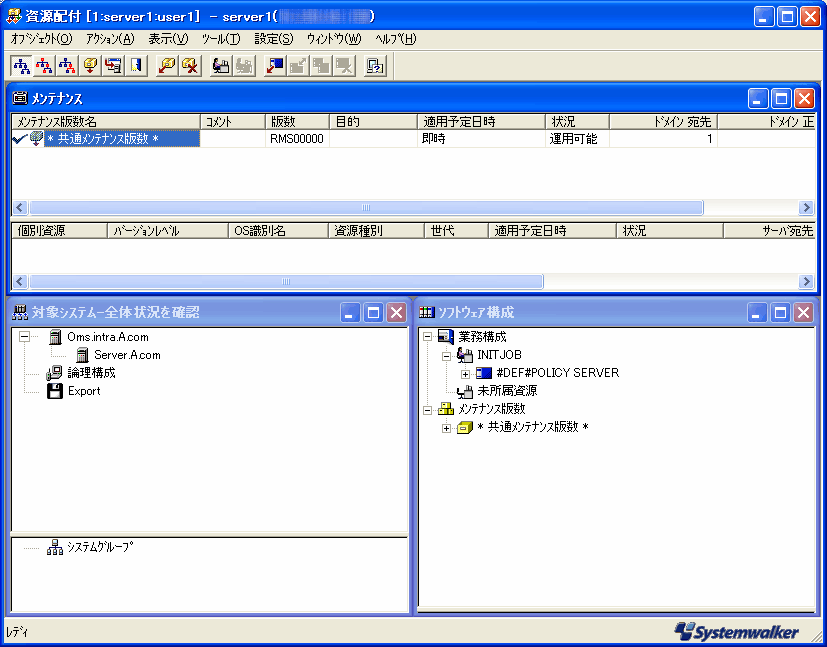
ポイント
資源配付では、定義した時刻から30分間の任意の時刻にインベントリ情報が通知されます。